Konten video tidak hanya populer, tetapi juga sangat penting untuk pemasaran, penawaran pendidikan, dan proyek personal. Dengan alat yang tepat, Anda dapat meningkatkan kualitas video Anda secara signifikan. Salah satu solusi perangkat lunak terkuat di bidang ini adalah NVIDIA Broadcast. Perangkat lunak ini berbasis kecerdasan buatan yang menawarkan berbagai fitur untuk membantu Anda memperbaiki video Anda dengan mudah dan membuatnya terlihat lebih profesional. Dalam panduan ini, saya akan memperkenalkan Anda pada fitur utama NVIDIA Broadcast dan mendampingi Anda langkah demi langkah dalam penggunaannya.
Temuan Utama
- NVIDIA Broadcast meningkatkan video dengan mengurangi kebisingan, memberikan latar belakang virtual, dan mempertahankan kontak mata.
- Fitur-fitur ini didasarkan pada teknologi kecerdasan buatan yang canggih dan membantu Anda membuat konten berkualitas tinggi yang profesional dan menarik.
Panduan Langkah Demi Langkah
Pertama-tama, pastikan perangkat keras Anda mendukung kartu grafis NVIDIA, karena NVIDIA Broadcast bergantung pada teknologi tersebut. Sudah dilakukan? Baik, maka kita bisa memulai!
Instalasi Perangkat Lunak NVIDIA Broadcast
Untuk memulai dengan NVIDIA Broadcast, unduh perangkat lunak dari situs web resmi NVIDIA. Pastikan Anda memilih versi yang tepat untuk sistem operasi Anda. Klik pada file instalasi dan ikuti petunjuk di layar.
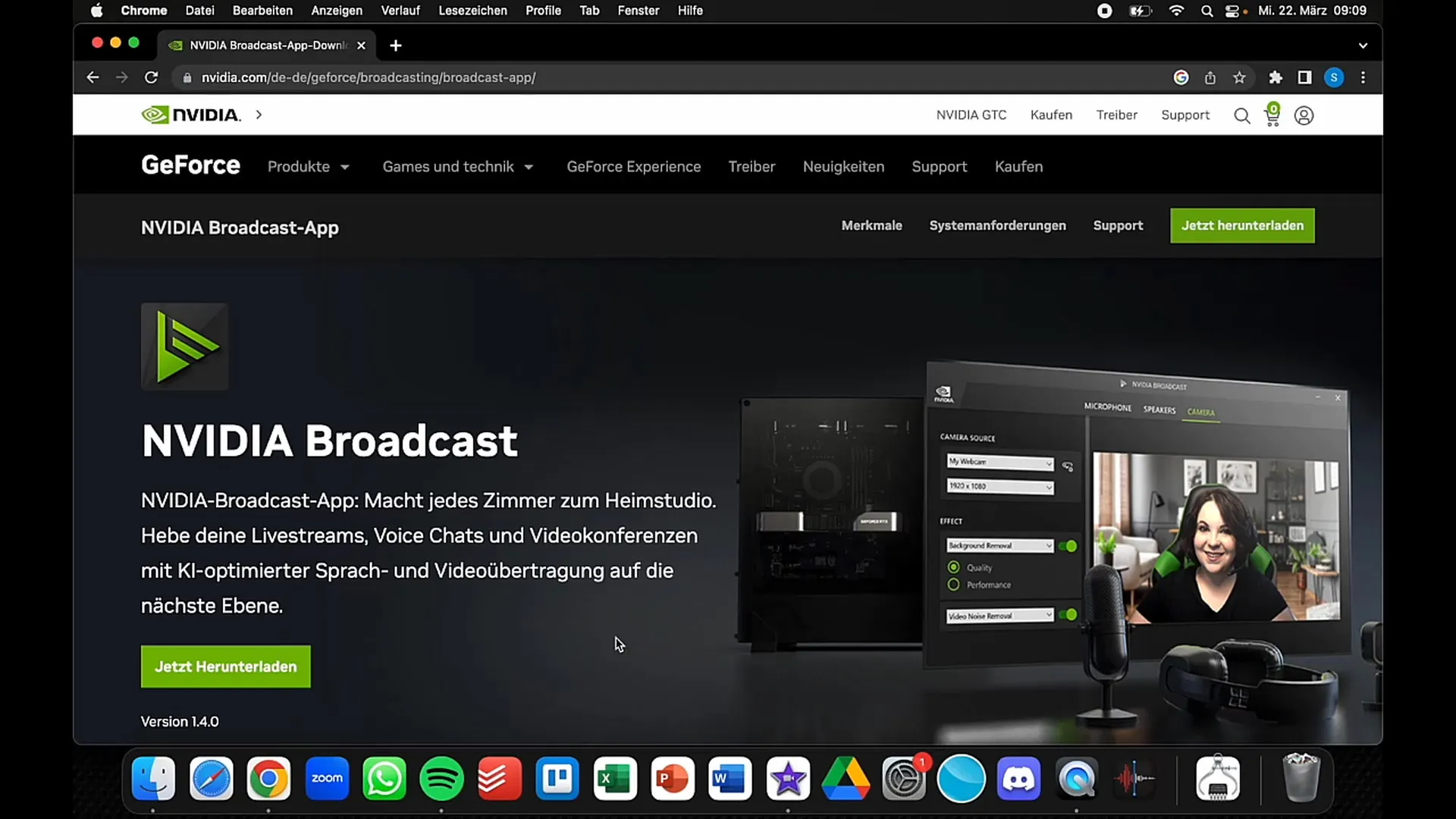
Setelah instalasi selesai, buka perangkat lunak. Anda sekarang akan melihat Dashboard utama yang menawarkan berbagai opsi untuk meningkatkan video Anda. Di antara opsi yang tersedia terdapat fitur-fitur seperti pengurangan kebisingan, latar belakang virtual, dan tracking mata.
Aktifkan Pengurangan Kebisingan
Salah satu fitur paling mengesankan dari NVIDIA Broadcast adalah kemampuannya untuk menghilangkan kebisingan latar belakang dengan sekali klik. Baik Anda sedang merekam di luar ruangan atau berada di lingkungan yang ramai, aktifkan fungsi pengurangan kebisingan untuk mengurangi gangguan.
Pergi ke tab "Audio" dan aktifkan pengurangan kebisingan. Anda akan segera melihat betapa jernih dan bersih suara Anda. Fitur ini sangat cocok untuk video YouTube atau podcast, di mana suara sangat penting.
Gunakan Latar Belakang Virtual
Satu fitur lain yang berguna adalah latar belakang virtual. Anda dapat menciptakan efek layar hijau tanpa benar-benar memiliki layar hijau. Fitur ini sangat berguna jika Anda sedang merekam di lingkungan yang tidak sesuai atau jika Anda hanya ingin menyesuaikan latar belakang Anda.
Pergi ke tab "Latar Belakang" dan pilih opsi latar belakang yang diinginkan. Ini bisa berupa gambar statis, video, atau bahkan latar belakang yang buram.
Memanfaatkan Fitur Autoframe
Jika Anda ingin melihat ke kamera saat merekam, tetapi pada saat yang sama membaca dari skrip, fitur Autoframe adalah pilihan yang tepat untuk Anda. Dengan teknologi yang didukung kecerdasan buatan ini, fokus akan tetap pada wajah Anda, sementara framing otomatis menyesuaikan gerakan Anda.
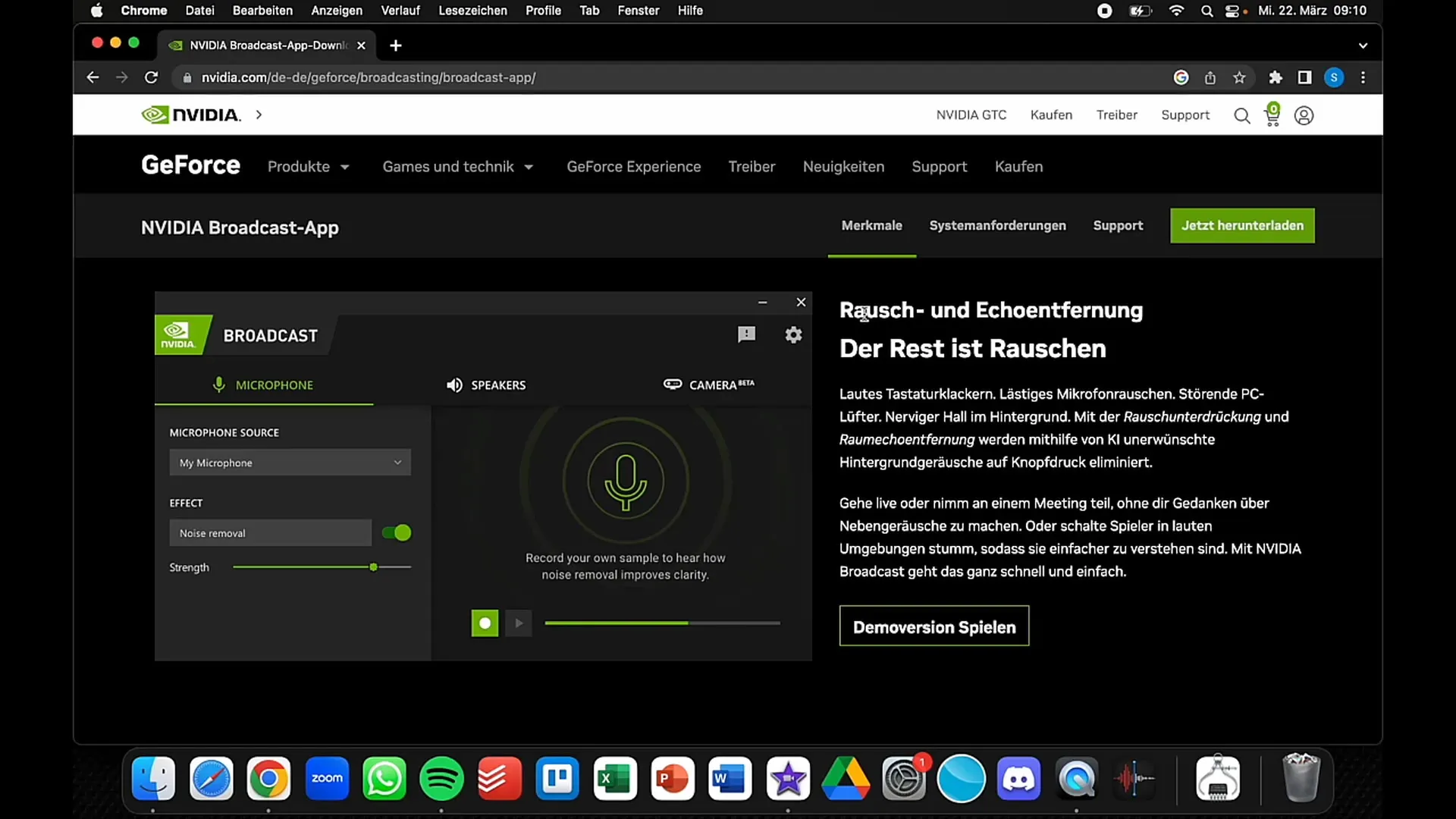
Aktifkan fitur Autoframe di bawah tab "Kamera". Perangkat lunak akan melacak gerakan Anda dan memastikan bahwa Anda selalu menjadi pusat perhatian dalam video.
Menjaga Kontak Mata
Mungkin yang paling keren dari NVIDIA Broadcast adalah kemampuannya untuk tetap menjaga kontak mata, bahkan ketika Anda melihat ke skrip atau catatan. Fitur ini membantu Anda terlihat autentik dan profesional, sambil tetap efisien dalam bekerja.
Aktifkan fitur Kontak Mata untuk memastikan bahwa Anda terlihat menatap kamera, meskipun Anda sebenarnya sedang melihat layar lain. Anda akan terkejut betapa alami video Anda tampak akibat fitur ini.
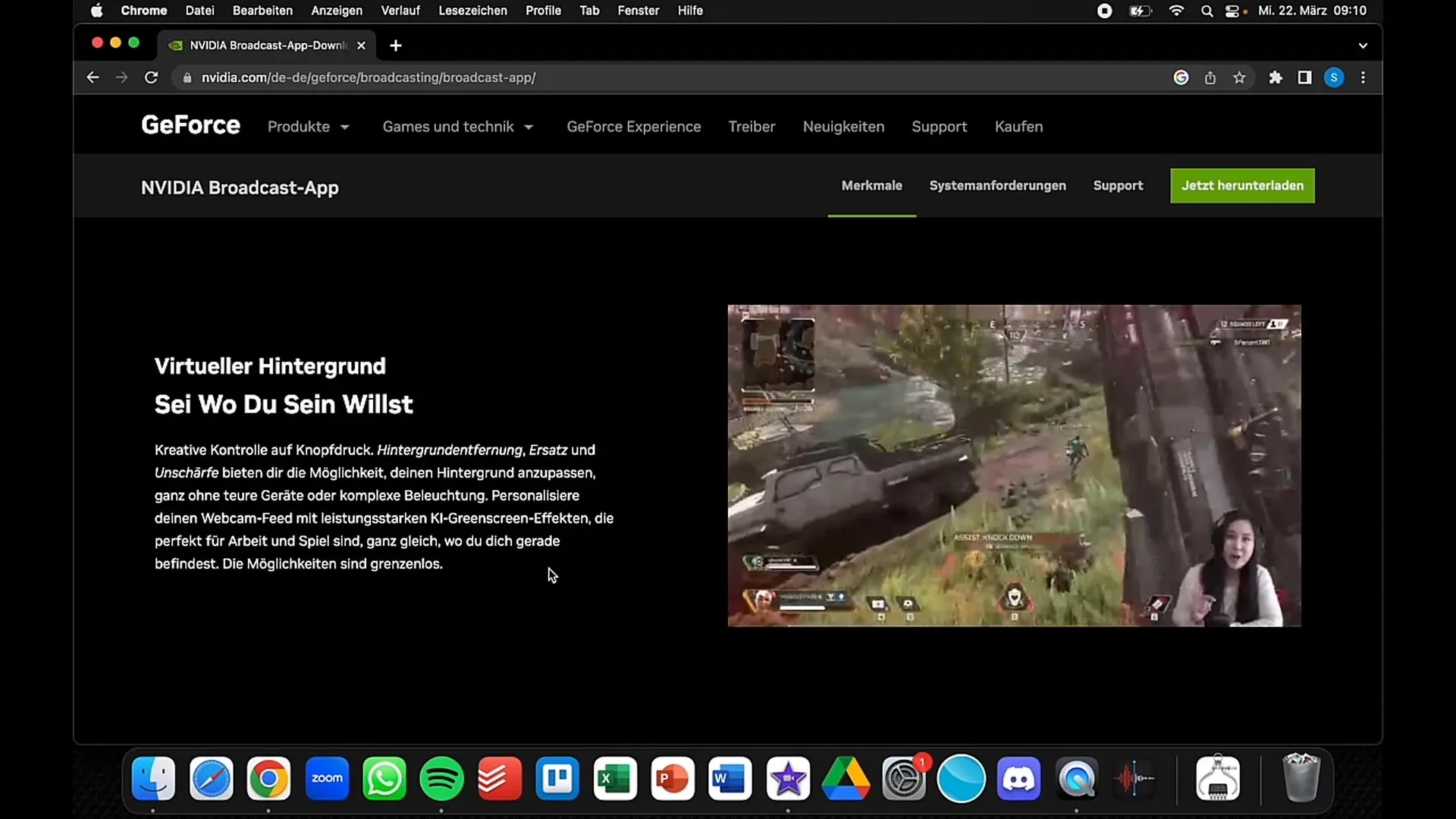
Meningkatkan Kualitas Video
Selain itu, NVIDIA Broadcast juga memiliki alat-alat untuk meningkatkan kualitas video. Tak peduli Anda menggunakan setup webcam sederhana atau setup streaming yang kompleks, perangkat lunak ini dapat membantu meningkatkan kualitas gambar.
Periksa pengaturan kualitas dalam perangkat lunak untuk memastikan rekaman Anda jelas dan tajam. Penyesuaian ini memberikan tampilan profesional pada video Anda, yang juga membantu dalam menjaga keterlibatan penonton.
Pengambilan Uji Coba dan Umpan Balik
Sebelum memulai publikasi video Anda, ide bagus untuk melakukan pengambilan uji coba. Periksa suara, kualitas video, dan apakah semua efek berfungsi seperti yang diinginkan. Koreksi pengaturan jika diperlukan untuk mencapai hasil terbaik.
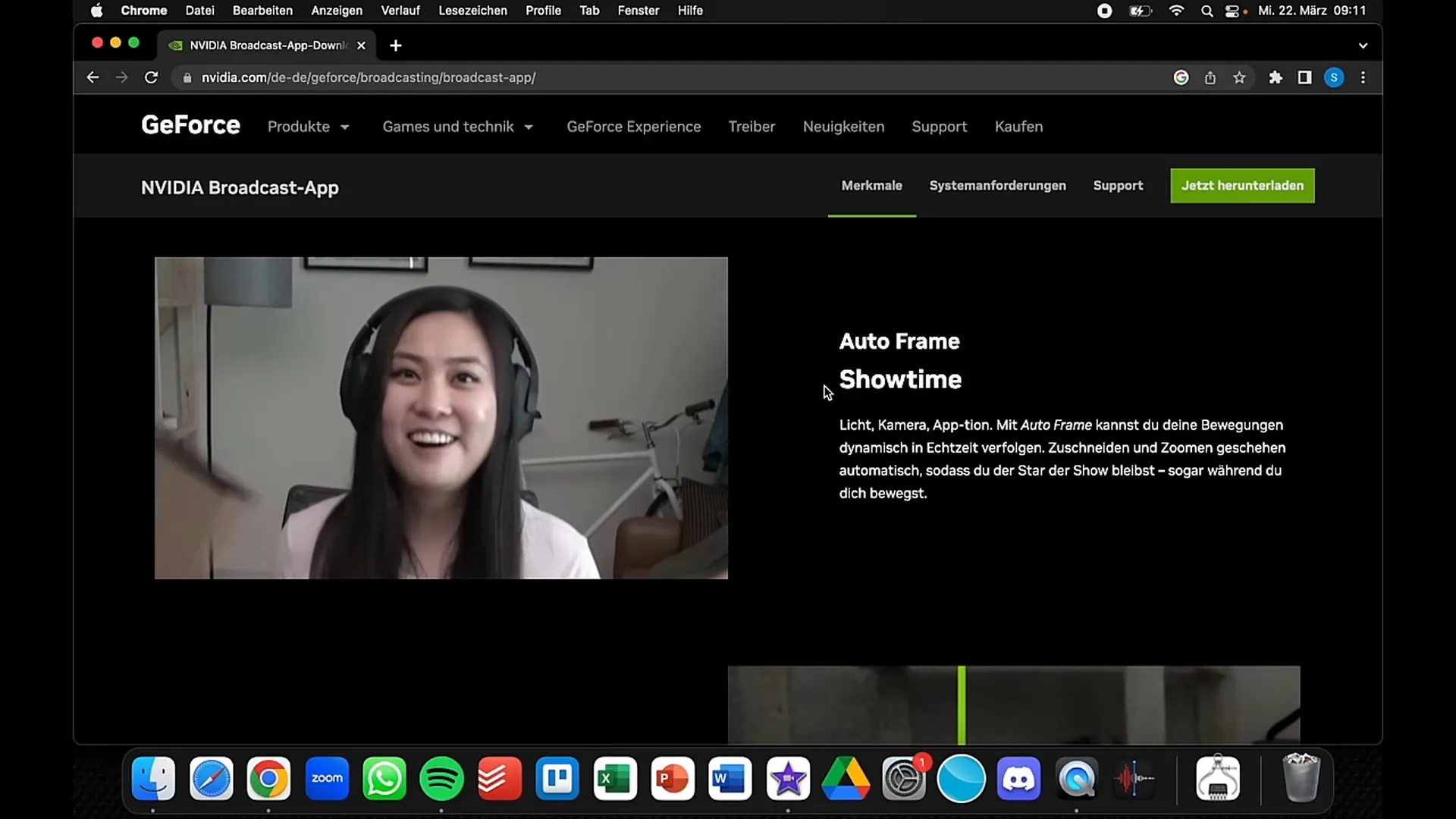
Setelah Anda menguji semuanya, bagikan umpan balik Anda! NVIDIA Broadcast terus berkembang, dan masukan Anda dapat membantu meningkatkan perangkat lunak.
Ringkasan
NVIDIA Broadcast memberikan Anda alat yang kuat untuk meningkatkan kualitas video dan audio Anda. Dengan fitur-fitur seperti penekanan kebisingan, latar belakang virtual, dan kemampuan untuk tetap menjaga kontak mata, Anda dapat membuat video profesional yang tidak hanya terlihat bagus, tetapi juga terdengar luar biasa. Cobalah perangkat lunak ini dan temukan keuntungan produksi video yang dikendalikan oleh KI.
Pertanyaan yang Sering Diajukan
Apa itu NVIDIA Broadcast?NVIDIA Broadcast adalah perangkat lunak yang menggunakan kecerdasan buatan untuk mengoptimalkan konten video dan audio.
Bagaimana cara kerja penekanan kebisingan?Penekanan kebisingan menyaring suara latar belakang sehingga hanya suara jernih mikrofon Anda yang ditransmisikan.
Bisakah saya menggunakan latar belakang virtual tanpa layar hijau?Iya, perangkat lunak memungkinkan Anda menggunakan latar belakang virtual tanpa perlu layar hijau fisik.
Bagaimana cara menjaga kontak mata selama pengambilan gambar?Aktifkan fitur kontak mata di NVIDIA Broadcast untuk memberikan kesan bahwa Anda sedang menatap langsung ke kamera.
Apa yang harus diperhatikan dalam pengambilan uji coba?Perhatikan kualitas audio dan video serta periksa efek sebelum Anda mempublikasikan video akhir Anda.


